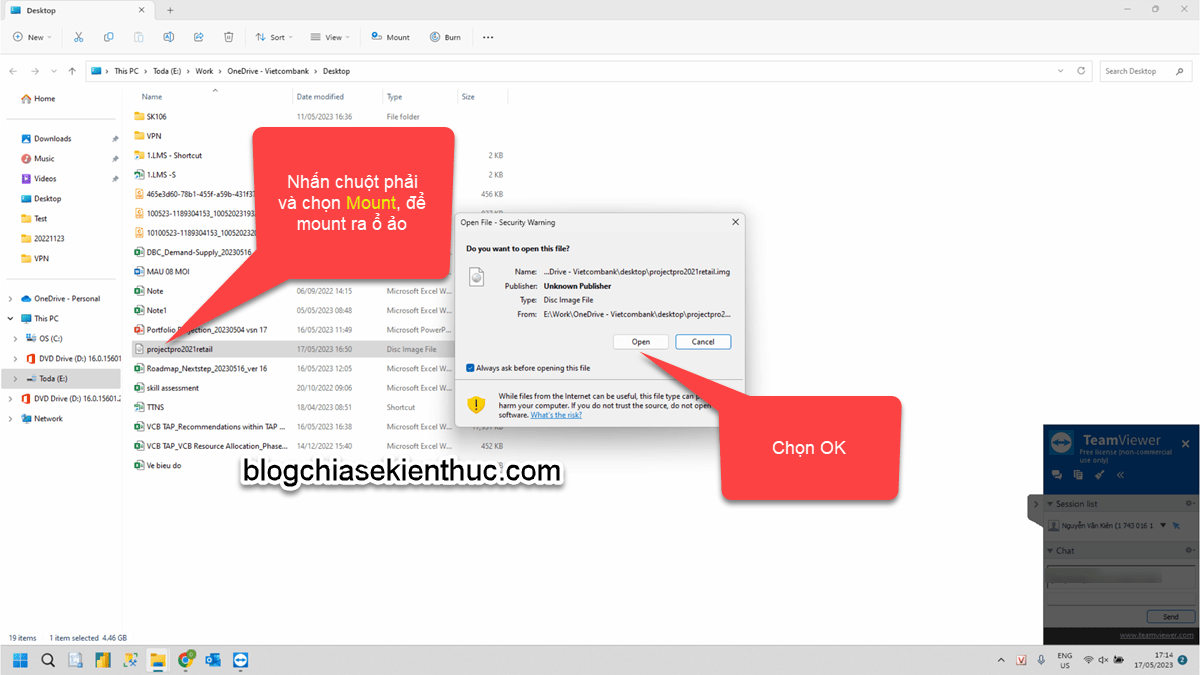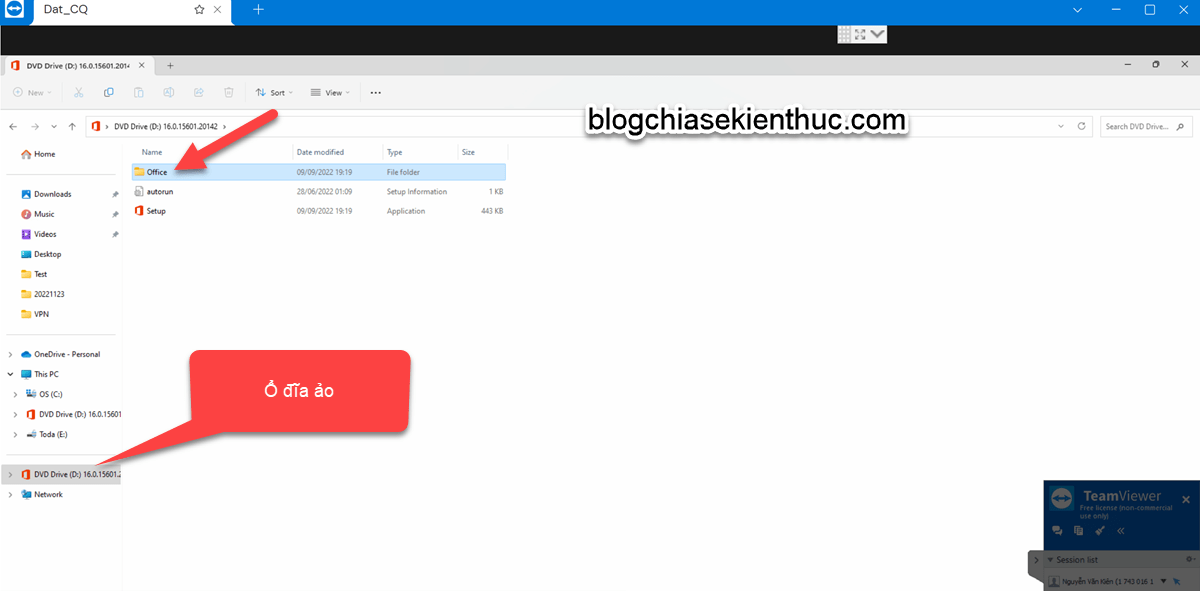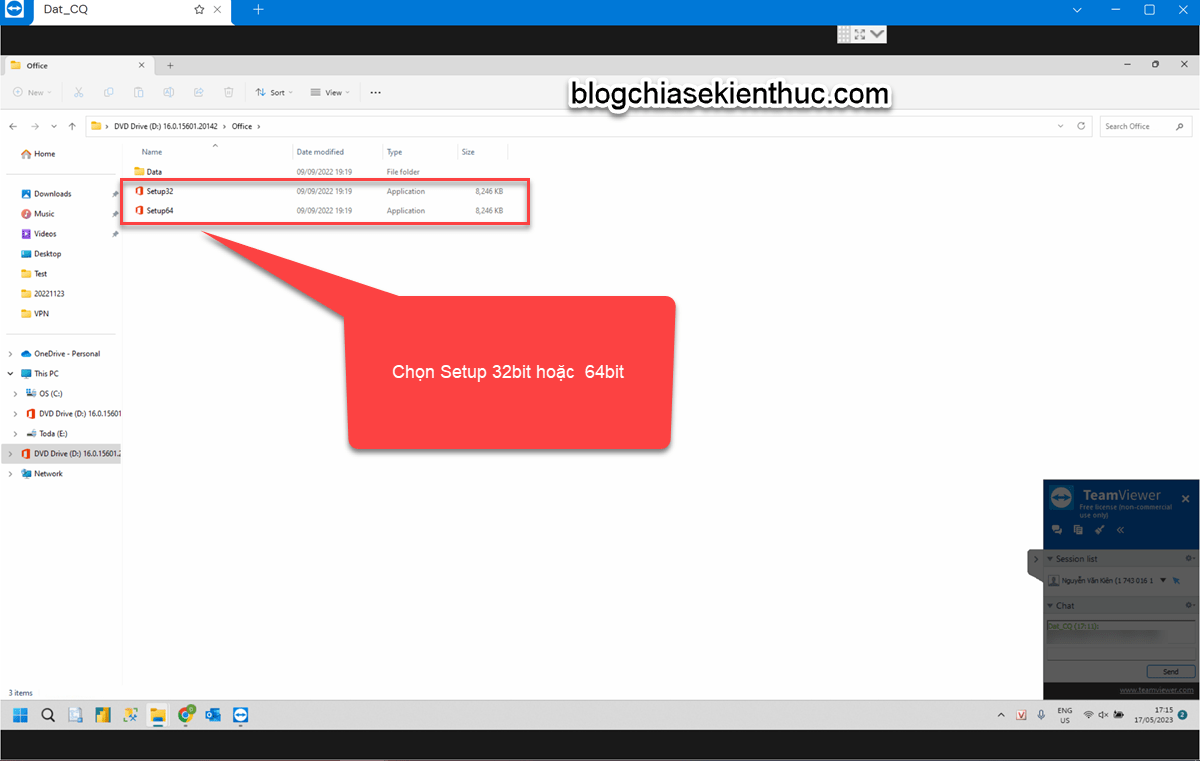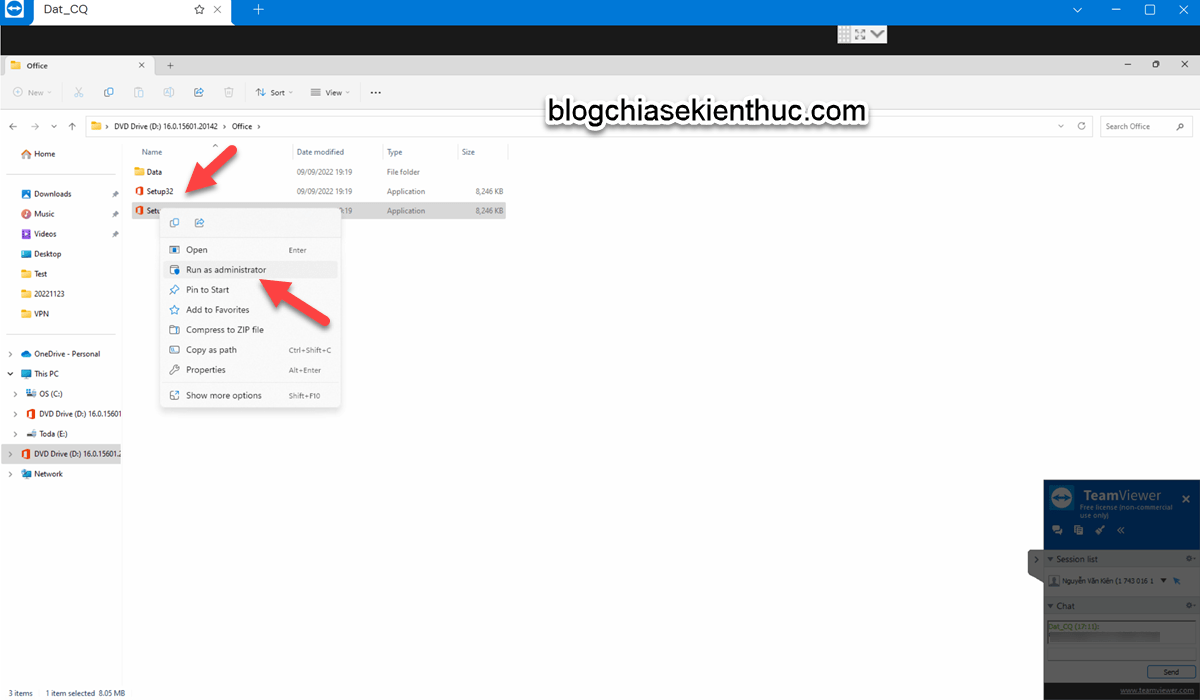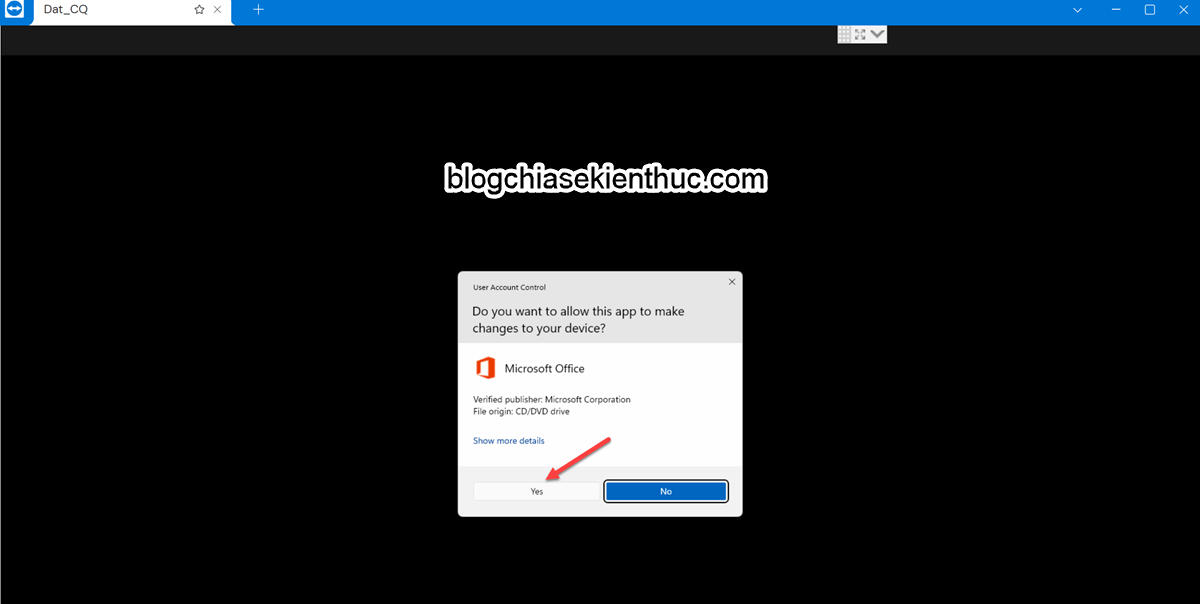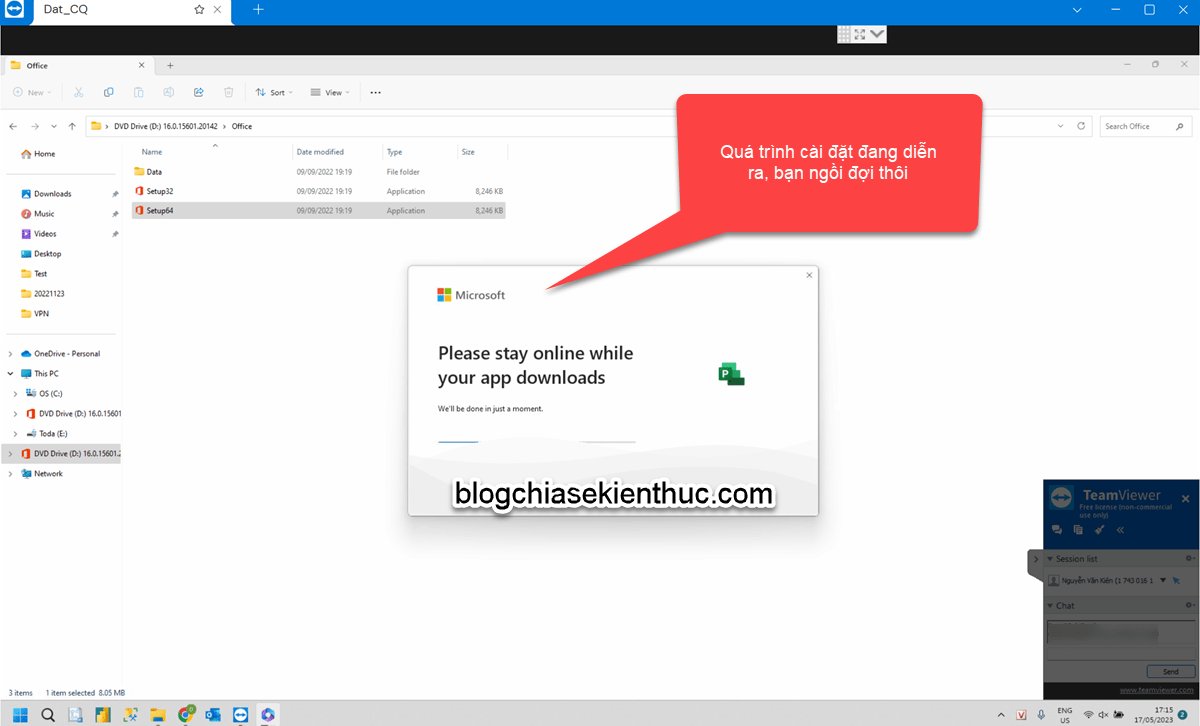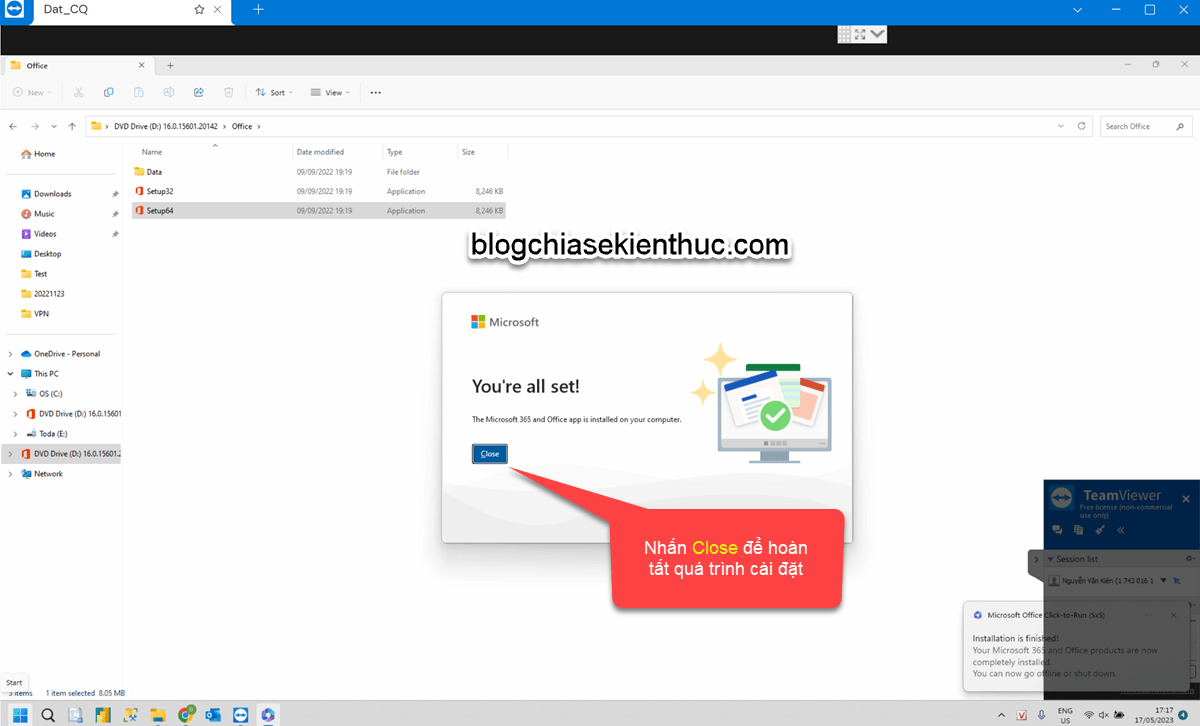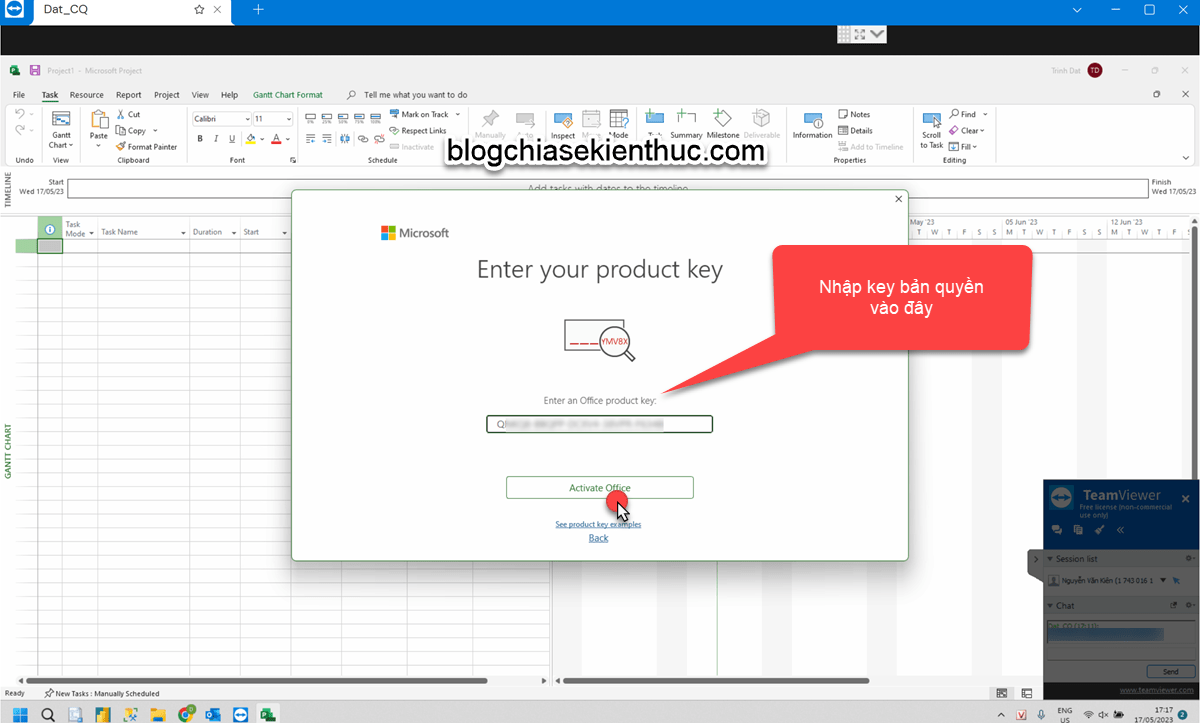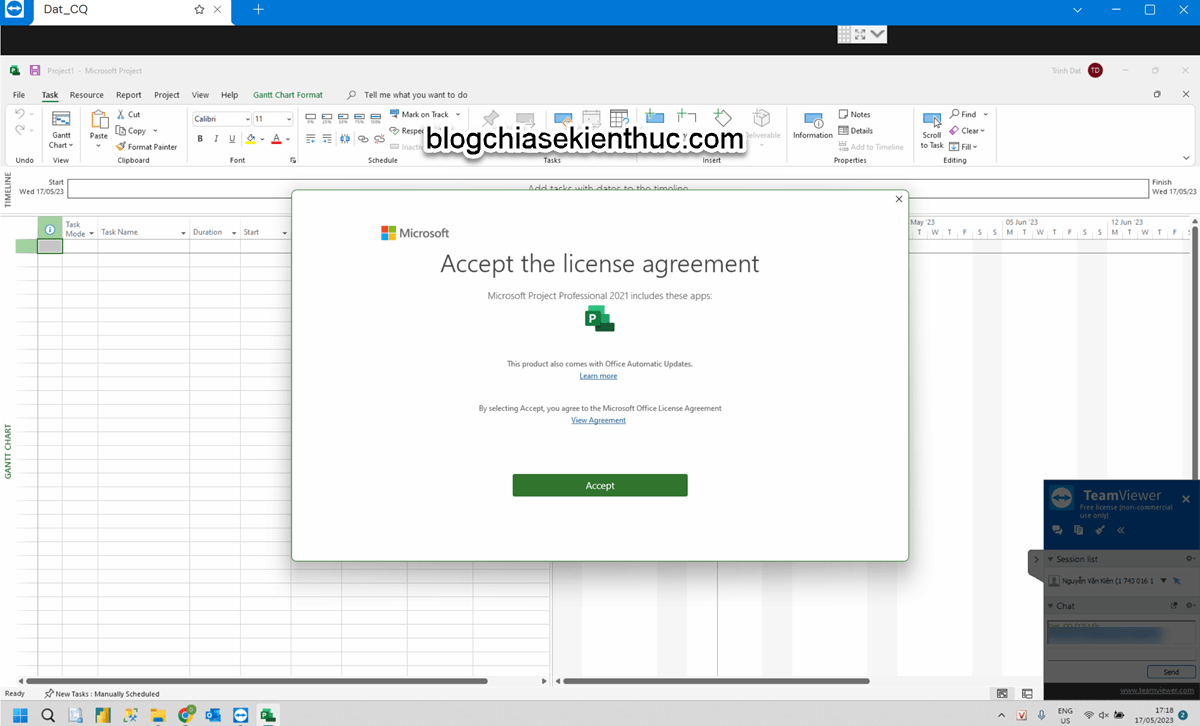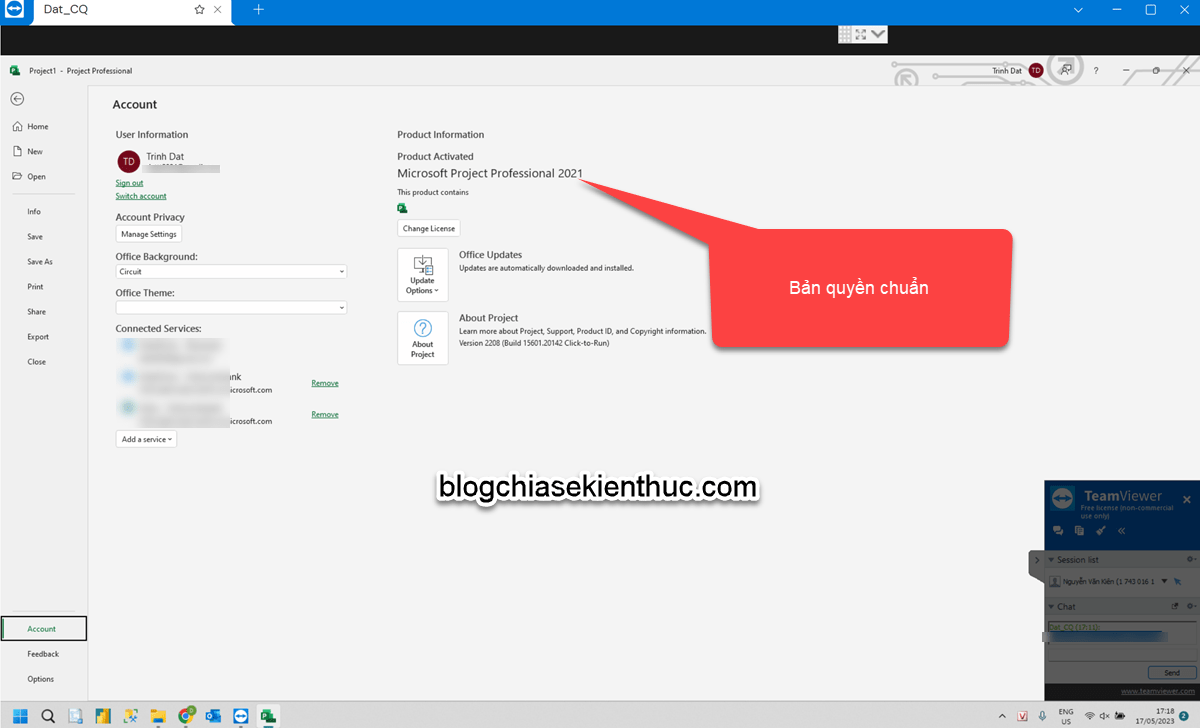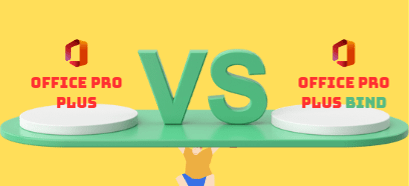Mục Lục Nội Dung
I. Microsoft Project là gì?
Microsoft Project là một phần mềm quản lý dự án mạnh mẽ được Microsoft phát triển và bán riêng lẻ, có nghĩa là nó không đi kèm với bộ Office 2021 Pro Plus.
Phần mềm này giúp quản lý dự án, lập kế hoạch, theo dõi tiến độ, quản lý nguồn lực và tổ chức thông tin liên quan đến dự án cực kỳ hiệu quả và chuyên nghiệp.
Microsoft Project chứa các công cụ hữu ích để bạn có thể tạo lịch trình dự án, gán công việc, quản lý ngân sách và phân tích tình hình làm việc một cách rất chi tết và rõ ràng.
Các tính năng chính của Microsoft Project có thể kể đến như:
- Lập kế hoạch và lịch trình dự án: Bạn có thể xác định các công việc cần hoàn thành, rồi sắp xếp chúng theo thứ tự mà bạn mong muốn. Cuối cùng, gán ngày bắt đầu và kết thúc công việc.
- Quản lý nguồn lực: Bạn có thể gán nguồn lực như nhân viên, thiết bị, hay tài chính cho các công việc cụ thể và theo dõi việc sử dụng chúng.
- Theo dõi tiến độ dự án: Bạn có thể cập nhật tiến trình công việc, so sánh kế hoạch ban đầu với tiến độ thực tế, hoặc có thể điều chỉnh kế hoạch khi cần thiết.
- Báo cáo: Microsoft Project cung cấp nhiều loại báo cáo mặc định và tùy chỉnh để giúp bạn phân tích thông tin dự án và chia sẻ nó với các bên liên quan.
- Tích hợp với các sản phẩm khác của Microsoft: Microsoft Project hoạt động rất tốt với các sản phẩm khác của Microsoft, ví dụ như Excel, Word và SharePoint…
Chi tiết hơn bạn có thể xem trong bài viết này nhé !
II.Cách cài đặt Microsoft Project 2021, 2019 (bản Pro và Standard)
Về cơ bản thì chúng ta có 2 bản Project, đó bản bản Pro (key tích hợp theo máy) và bản Pro Bind (key tích hợp vào tài khoản Microsoft).
Bên dưới là cách cài đặt và kích hoạt bản quyền 2 loại key này:
#1. Cách cài đặt bản Microsoft Project Pro Bind
Đối với bản Pro Bind thì bạn không cần phải tải bộ cài về. Bạn làm như sau:
Bước 1. Đăng nhập vào tài khoản Microsoft của bạn.
Bước 2. Truy cập vào 1 trong 2 link sau để dán key bản quyền mà bạn đã mua trên Blog Chia Sẻ Kiến Thức Store vào.
- Link 1: https://setup.office.com
- Link 2: https://redeem.microsoft.com
=> Okay, sau đó bạn tiến hành cài đặt theo các bước hướng dẫn của Microsoft thôi. Bạn có thể nhấn chuột phải chọn Google Dịch nếu không hiểu >.<
#2. Cài đặt Microsoft Project Pro
2.1. Tải Microsoft Project 2021, 2019 (bản Pro và Standard)
Trang chủ: microsoft.com
Link tải Microsoft Project 2021 Pro và Standard trực tiếp từ trang chủ: Tại đây !
NOTE:
Phần hình ảnh hướng dẫn bên dưới mình chụp trong lúc cài đặt cho khách nên không được nét lắm, các bạn thông cảm nhé 😀
2.2. Cách cài Microsoft Project Pro 2021, 2019..
Thực ra việc cài đặt Microsoft Project Pro không khác gì so với việc bạn cài Office cả, nếu bạn đã từng cài đặt Office Pro Plus rồi thì chắc chắn bạn có thể thực hiện được một cách đơn giản.
Bước 1. Sau khi tải file về thì bạn nhấn chuột phải vào file vừa tải => chọn Mount => sau đó chọn Open để mount file ra ổ đĩa ảo.
Bước 2. Ở cửa sổ tiếp theo, bạn mở thư mục Office lên. Hoặc bạn có thể nháy đúp chuột vào file Setup.exe để Microsoft tự động chọn phiên bản cho bạn.
Nhưng trong trường hợp này mình sẽ mở thư mục Office lên để cài đặt phiên bản theo lựa chọn.
//Thoạt nhìn thì tưởng tải nhầm file, vì rõ ràng chúng ta đang cài Project cơ mà đúng không. Nhưng Microsoft thích để vậy các bạn ạ 😀
Bước 3. Lúc này sẽ có 2 file và Setup32.exe (bản Project 32bit) và Setup64.exe (bản Project 64bit).
Ở đây mình sẽ cài phiên bản Project 64bit các bạn nhé.
Nhấn chuột phải vào file muốn cài => rồi chọn Run as administrator để chạy với quyền Admin.
Nhấn Yes để đồng ý.
Bước 4. Lúc này Project bắt đầu được cài đặt vào máy, bạn vui lòng chờ cho đến khi hoàn thành nhé.
Nhanh hay chậm phụ thuộc vào cấu hình máy tính và tốc độ Internet nhà bạn.
Bước 5. Quá trình cài đặt hoàn tất, bạn chọn Close để tắt cửa sổ cài đặt.
Bước 6. Bạn nhấn Windows + S để mở Windows Search => sau đó tìm kiếm từ khóa Project để mở ứng dụng Project mà bạn vừa cài lên.
Ngay lập tức sẽ xuất hiện cửa sổ Enter your product key => bạn nhập key vào đây => chọn Activate Office để kích hoạt bản quyền Project.
Nhấp Accept là xong.
Để kiểm tra bản quyền, bạn vào File => chọn Account. Nếu Microsoft Project của bạn có bản quyền thì sẽ xuất hiện thông báo như hình dưới.
Vậy là xong rồi đó, bắt đầu sử dụng thôi !
III. Lời Kết
Vâng, như vậy là mình đã hướng dẫn xong cho bạn cách cài đặt Microsoft Project 2021 rồi đó, đối với các phiên bản Project khác các bạn cũng làm hoàn toàn tương tự nhé.
Hi vọng bài hướng dẫn này sẽ hữu ích với bạn, nếu trong quá trình cài đặt có bất cứ vấn đề gì thì comment bên dưới phần bình luận để mình hỗ trợ nhé, chúc các bạn thành công !
Kiên Nguyễn – Blogchiasekienthuc.com
 Blog Chia Sẻ Kiến Thức Máy tính – Công nghệ & Cuộc sống
Blog Chia Sẻ Kiến Thức Máy tính – Công nghệ & Cuộc sống